Canon pixma mg3040: Экран монитора состояния Canon IJ
Экран монитора состояния Canon IJ: Canon pixma mg3040
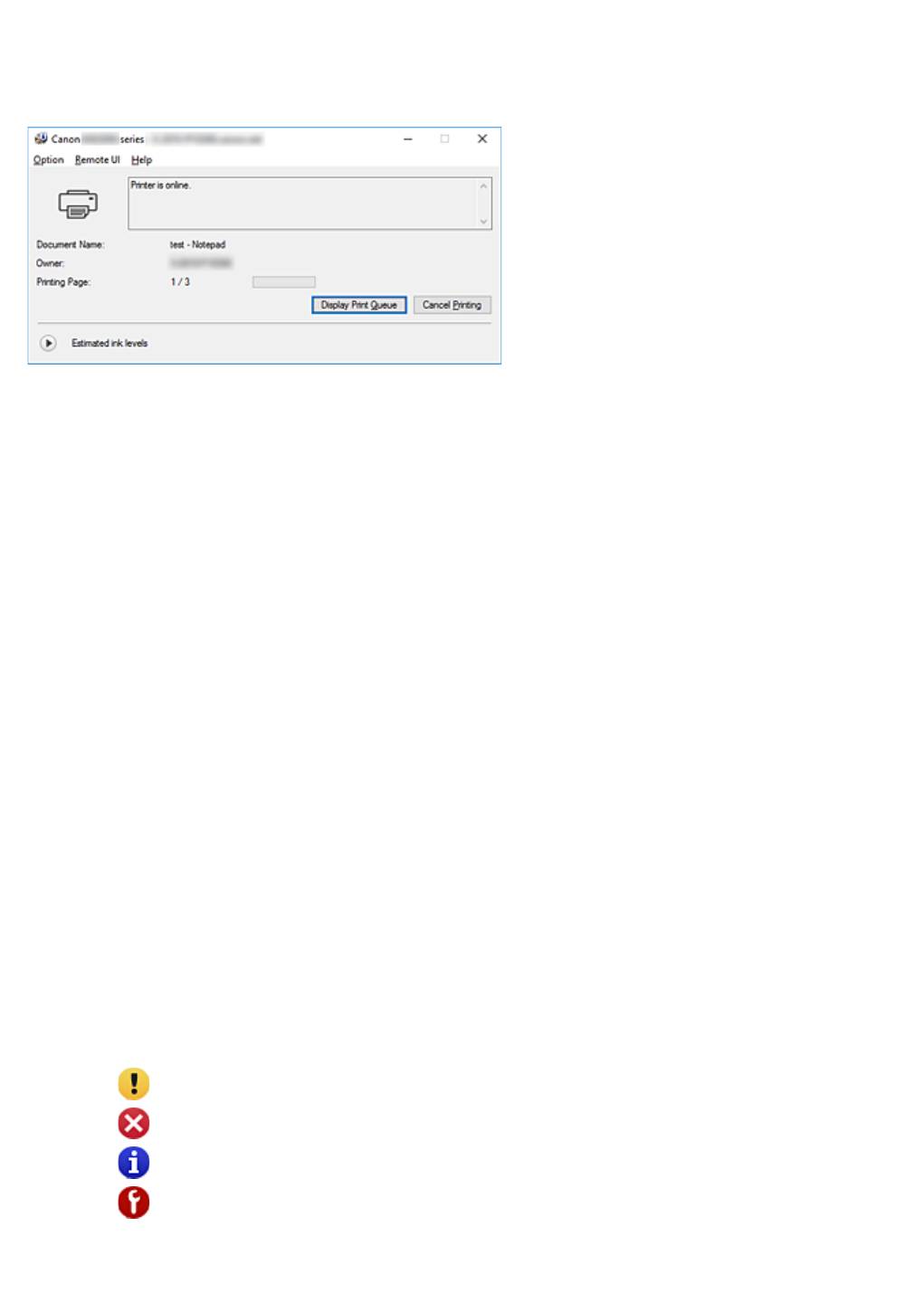
Экран монитора состояния Canon IJ
Монитор состояния Canon IJ отображает состояние принтера и процесс печати. Состояние принтера
отображается с помощью изображений, значков и сообщений монитора состояния.
Функции монитора состояния Canon IJ
Монитор состояния Canon IJ имеет следующие функции:
Отображение состояния принтера на экране
Монитор состояния отображает состояние принтера в режиме реального времени.
Можно отслеживать выполнение печати каждого документа (задания печати).
Отображение содержания ошибки и процедуры ее исправления
Монитор состояния отображает информацию о любых ошибках, возникающих на принтере.
При этом можно сразу узнать, какого рода действия нужно предпринять.
Отображение состояния чернил
Монитор состояния отображает типы картриджей FINE и приблизительный запас чернил.
Когда запас чернил заканчивается, отображается значок и сообщение предупреждения
(предупреждение о низком уровне чернил).
Обзор монитора состояния Canon IJ
Монитор состояния Canon IJ использует изображения и сообщения для отображения состояния
принтера и чернил.
В ходе печати можно отслеживать сведения о печатаемом документе и процессе печати.
В случае ошибки монитор состояния отображает ее содержание и инструкции по ее исправлению.
Следуйте инструкциям в сообщении.
Принтер
При возникновении предупреждения или ошибки, связанной с работой принтера, на
мониторе состояния Canon IJ отображается соответствующий значок.
: предупреждение.
: ошибка оператора.
: уведомление об уровне чернил и т. д.
: возникла ошибка, которая требует обращения в сервисный центр.
190
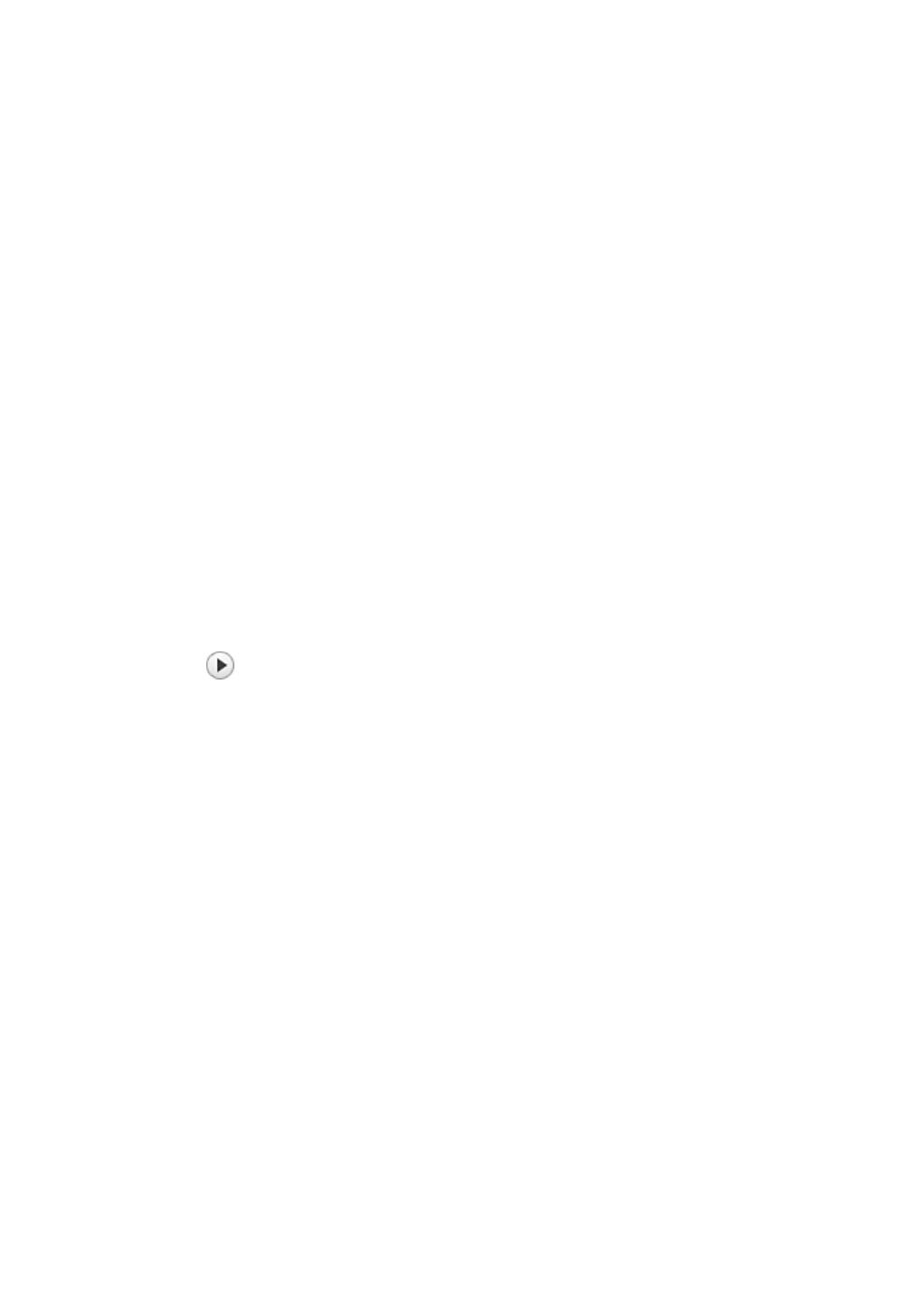
Картриджи FINE
При возникновении предупреждения о низком уровне чернил или ошибки пустого
чернильного картриджа монитор состояния отображает значок. Монитор состояния также
показывает приблизительный запас чернил в картриджах FINE с помощью изображений.
Щелкните изображение, чтобы открыть диалоговое окно Ink Details с подробной
информацией об оставшемся запасе чернил и названиях картриджей FINE, которые можно
использовать в принтере.
Цвета калибруются для соответствия цвету с наименьшим количеством оставшихся
чернил, а затем все цвета отображаются на том же уровне.
Имя документа (Document Name)
Имя печатаемого документа.
Владелец (Owner)
Имя владельца печатаемого документа.
Печать страницы (Printing Page)
Номер текущей страницы и общее число страниц.
Показать очередь печати (Display Print Queue)
Очередь печати, управляющая текущим документом и документами, ожидающими печати.
Прервать печать (Cancel Printing)
Отменяет печать.
Приблизительный запас чернил (Estimated ink levels)
Отображает значки, чтобы предупредить об уровне оставшихся чернил и ошибке
выработки чернил.
Щелкните (раскрывающийся треугольник) для отображения графического
представления приблизительного запаса чернил в картридже FINE.
Номер модели чернил (Ink Model Number)
Можно присмотреть подходящий для принтера картридж FINE.
Меню Параметры (Option)
При отображении сообщения принтера выберите Enable Status Monitor для запуска
монитора состояния Canon IJ.
Выберите Enable Status Monitor для использования следующих команд:
Всегда отображать текущее задание (Always Display Current Job)
Отображение монитора состояния Canon IJ при каждой печати документа.
Всегда отображать поверх остальных окон (Always Display on Top)
Отображение монитора состояния Canon IJ поверх других окон.
Выводить предупреждение автоматически (Display Warning Automatically)
При появлении предупреждения о низком уровне чернил (When a Low Ink
Warning Occurs)
Автоматический запуск окна монитора состояния Canon IJ и его отображение
поверх других окон при появлении предупреждения о низком уровне чернил.
Загружать при запуске Windows (Start when Windows is Started)
Автоматический запуск монитора состояния Canon IJ при запуске Windows.
191
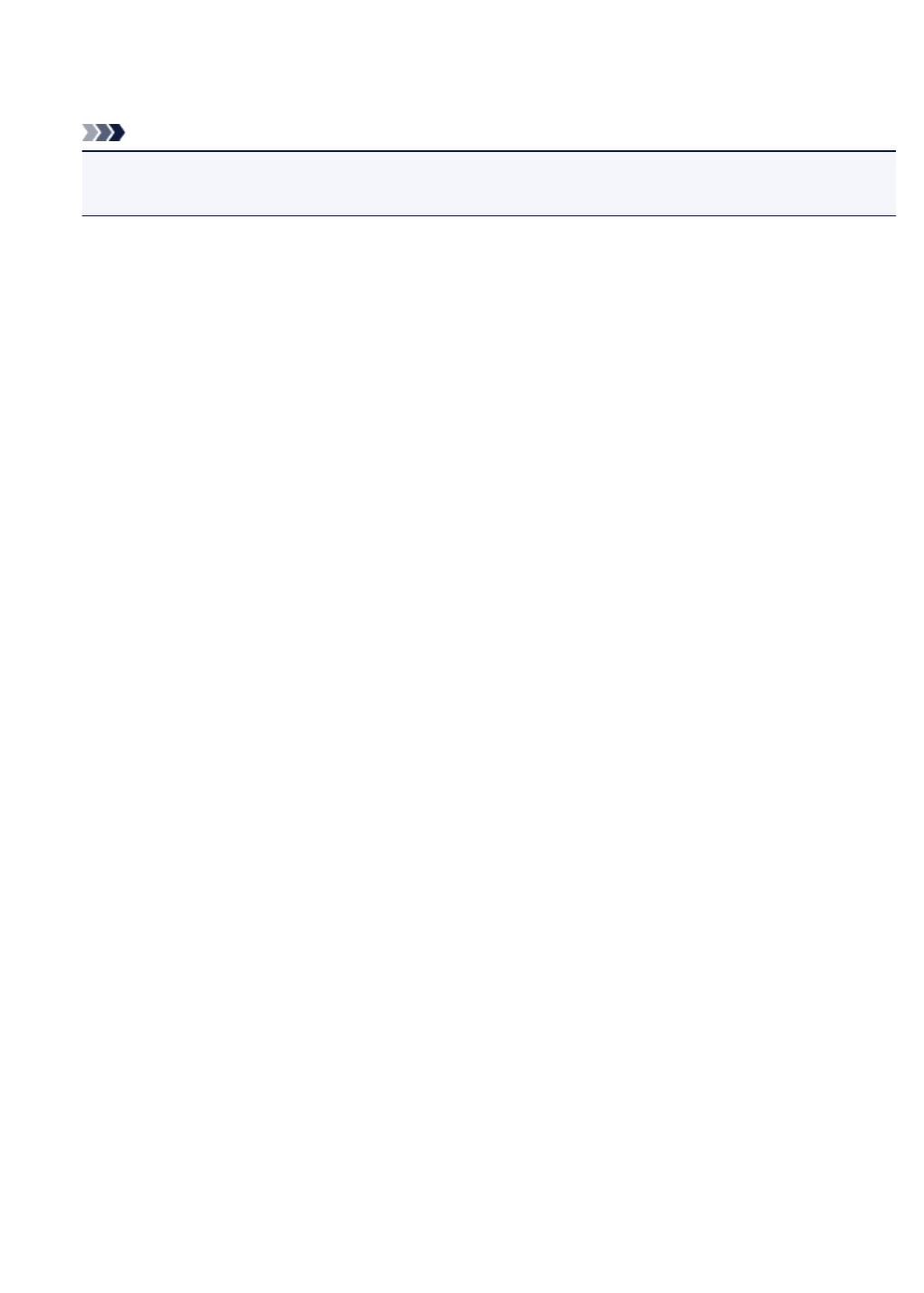
Меню Удаленный польз. интерфейс (Remote UI)
Можно открыть удаленный интерфейс пользователя принтера.
Можно проверить состояние принтера и выполнить операции обслуживания на принтере
при подключении и использовании его через сеть.
Примечание.
• Когда принтер используется через подключение USB, Удаленный польз. интерфейс
(Remote UI) не отображается.
Сведения о принтере (Printer Information)
Позволяет просмотреть подробные сведения, например состояние принтера, ход
выполнения и уровень оставшихся чернил.
Обслуживание (Maintenance)
Позволяет выполнять обслуживание и изменять параметры принтера.
Загрузить сертификат безопасности (Download Security Certificate)
Отображается окно Для безоп.связи (For secure communication).
Это диалоговое окно позволяет загрузить корневой сертификат, зарегистрировать его
в браузере и отключить отображение предупреждений.
Меню Справка (Help)
Выберите это меню для отображения справочной информации о мониторе состояния
Canon IJ, в том числе информации о версии и авторских правах.
192
Оглавление
- Использование данного онлайн-руководства
- Товарные знаки и лицензии
- Основные операции
- Печать фотографий с компьютера
- Копирование
- Обращение с бумагой, оригиналами, картриджами FINE и т. д.
- Загрузка бумаги
- Загрузка обычной бумаги или фотобумаги
- Загрузка конвертов
- Загрузка оригиналов
- Загрузка оригиналов на Стекло рабочей поверхности
- Поддерживаемые оригиналы
- Замена картриджа FINE
- Проверка уровня чернил по индикаторам чернильницы на панели управления
- Обслуживание
- Если печать стала бледной или неравномерной
- Процедура обслуживания
- Печать образца для проверки сопел
- Оценка образца для проверки сопел
- Очистка печатающей головки
- Глубокая очистка печатающих головок
- Выравнивание печатающей головки
- Очистка
- Очистка подающих роликов
- Очистка внутренних компонентов принтера (очистка поддона)
- Обзор
- Безопасность
- Меры предосторожности
- Нормативная информация
- WEEE (EU&EEA)
- Основные компоненты и их использование
- Основные компоненты
- Вид спереди
- Вид сзади
- Вид внутренних частей
- Панель управления
- Электропитание
- Проверка включения питания
- Включение и выключение Принтера
- Проверка штепселя и кабеля питания
- Отключение принтера
- Изменение параметров
- Изменение параметров принтера с компьютера (Windows)
- Изменение параметров печати
- Регистрация профиля часто используемой конфигурации печати
- Выбор используемого картриджа
- Управление питанием Принтера
- Изменение режима работы Принтера
- Изменение параметров с помощью панели управления
- Автоматическое включение и выключение принтера
- Инициализация параметров принтера
- Включение/выключение функции беспроводного соединения
- Сетевое подключение
- Рекомендации по сетевому подключению
- Параметры сети по умолчанию
- Обнаружен еще один принтер с таким же именем
- Подключение к другому компьютеру через локальную сеть/ Изменение способа подключения с USB на локальную сеть
- Печать параметров сети
- Изменение способа подключения по беспроводной сети
- Обеспечение оптимального качества печати
- Перемещение принтера
- Юридические ограничения на сканирование/копирование
- Технические характеристики
- Сведения о бумаге
- Поддерживаемые типы носителей
- Предел загрузки бумаги
- Неподдерживаемые типы носителей
- Обращение с бумагой
- Печать с компьютера
- Печать с помощью прикладной программы (драйвер принтера Windows)
- Настройка основной печати
- Параметры бумаги в драйвере принтера
- Различные способы печати
- Настройка "Размер стр." и "Ориентация"
- Настройка количества копий и порядка печати страниц
- Печать с масштабированием
- Печать на развороте
- Печать в виде плитки/постера
- Двухсторонняя печать
- Настройка печати конверта
- Установка уровня «Качество печати» (Другое)
- Общие сведения о драйвере принтера
- Драйвер принтера Canon IJ
- Открытие экрана настройки драйвера принтера
- Проверка уровня чернил с компьютера
- Инструкции по эксплуатации (Драйвер принтера)
- Описание драйвера принтера
- Описание вкладки "Быстрая установка"
- Описание вкладки "Главная"
- Описание вкладки "Страница"
- Описание вкладки "Обслуживание"
- Экран монитора состояния Canon IJ
- Установка MP Drivers
- Печать непосредственно со смартфона или планшета
- Использование принтера в режиме беспроводного прямого подключения
- Создание копий на обычной бумаге
- Выбор размера страницы между A4 и Letter
- Сканирование с компьютера (Windows)
- Использование программы IJ Scan Utility
- Предназначение программы IJ Scan Utility (программное обеспечение сканера)
- Запуск программы IJ Scan Utility
- Использование функции автоматического сканирования
- Экраны программы IJ Scan Utility
- Основной экран программы IJ Scan Utility
- Диалоговое окно «Параметры»
- Диалоговое окно Параметры (Автоматическое сканирование)
- Диалоговое окно Параметры (Сканирование документа)
- Диалоговое окно Параметры (Общие параметры)
- Сканирование с помощью приложения (ScanGear)
- Назначение программы ScanGear (драйвера сканера)
- Запуск программы ScanGear (драйвер сканера)
- Сканирование в основном режиме
- Окна программы ScanGear (драйвер сканера)
- Вкладка Основной режим
- Вкладка Расш. режим
- Общие замечания (драйвер сканера)
- Размещение оригиналов (сканирование с компьютера)
- Параметры сетевого сканирования
- Часто задаваемые вопросы
- Параметры сети и распространенные неполадки
- Подключение принтера к компьютерной сети
- Ограничения
- Проблемы сетевого взаимодействия
- Не удается обнаружить принтер в сети
- Не удается обнаружить принтер на экране Проверить параметры принтера во время настройки (Windows)
- Не удается обнаружить принтер на экране Проверить параметры принтера во время настройки беспроводной сети (Windows) - проверка состояния питания
- Не удается обнаружить принтер на экране Проверить параметры принтера во время настройки беспроводной сети (Windows) - проверка подключения компьютера к сети
- Не удается обнаружить принтер на экране Проверить параметры принтера во время настройки беспроводной сети (Windows) - проверка среды беспроводной сети
- Не удается обнаружить принтер на экране Проверить параметры принтера во время настройки беспроводной сети (Windows) - проверка параметров защитного программного обеспечения
- Не удается обнаружить принтер на экране Проверить параметры принтера во время настройки беспроводной сети (Windows) - проверка параметров маршрутизатора беспроводной сети
- Невозможно продолжить работу после появления экранов Подключение принтера / Подключение кабеля
- Не удается найти Принтер при использовании беспроводной локальной сети
- Проблемы сетевого подключения
- Неожиданное прекращение работы принтера
- Неизвестный ключ сети
- Не удается использовать принтер после замены маршрутизатора беспроводной сети или изменения его параметров
- Другие проблемы с сетью
- Проверка сведений о сети
- Восстановление заводских настроек по умолчанию
- Проблемы с печатью
- Печать не начинается
- Чернила не поступают
- Бумага подается неправильно, или появилось сообщение об отсутствии бумаги
- Неудовлетворительные результаты печати
- Пустая бумага/Нечеткая печать/Неверные цвета/Белые полосы
- Неверные цвета
- Линии не выровнены
- Бумага испачкана / Отпечатанная поверхность поцарапана
- Проблемы при сканировании (Windows)
- Проблемы при сканировании
- Сканер не работает
- ScanGear (драйвер сканера) не запускается
- Механические неисправности
- Питание не подается
- Питание выключается автоматически
- Проблемы подключения USB
- Не удается подключиться к принтеру по USB
- Проблемы при установке и загрузке
- Не удается установить драйверы MP Drivers
- Обновление MP Drivers в сетевом окружении (Windows)
- Ошибки и сообщения
- Произошла ошибка
- Отображается сообщение
- Список кодов поддержки для ошибок
- Список кодов поддержки для ошибок (замятия бумаги)
- Бумага замялась внутри принтера
- 168A
- 5B00






